Dialog Obchodní příležitost
Záznam Obchodní příležitost slouží pro vložení a správu informací o obchodní příležitosti (obr. 1, 1A) včetně tvorby kalkulační nabídky k obchodní příležitosti a verze těchto nabídek. Umožňuje zapsat naplánovaný objem, plánované výnosy a plánované náklady a zobrazuje objem, výnosy a náklady spočítané z připojených dokladů, ať už jsou to nové doklady kalkulace či ručně připojené doklady.
Do detailu záznamu Kontakt můžete přidat kartu Příležitosti.
Obsah:
- Karta Obecné
- Karta Poznámky
- Karta Souvislosti
- Karta Kalkulace
- Karty Deník událostí, Dokumenty a Úkoly
- Navazující a související dokumenty
Obrázky v dokumentu jsou ilustrační, neslouží jako závazný příklad nastavení.
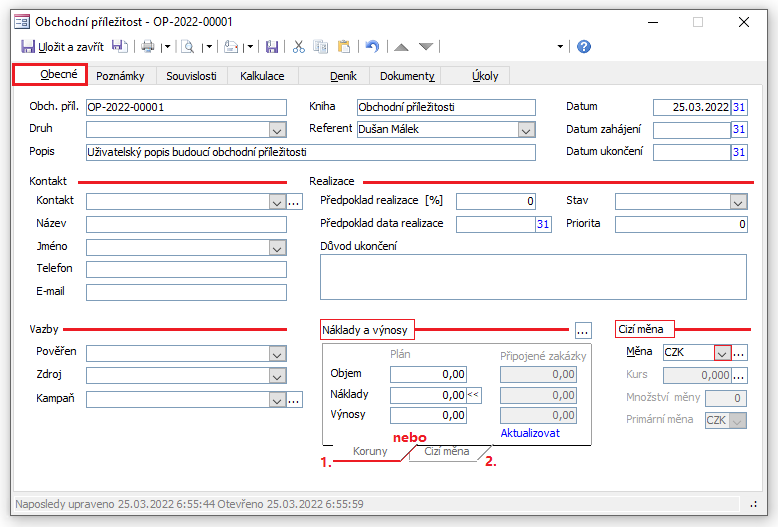
Obrázek 1: Dialog Obchodní příležitost na kartě Obecné.
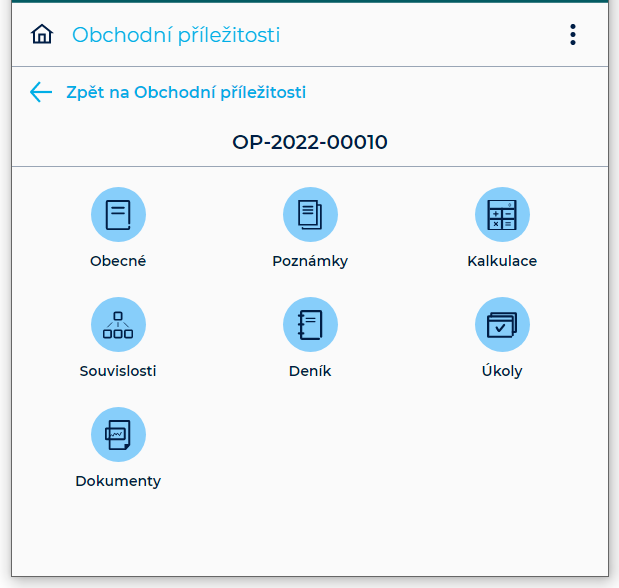
Obrázek 1A: Vario Online – Dialog Obchodní příležitost.
Popis dialogu Obchodní příležitost
| Karta Obecné | |
|---|---|
| POLE/FUNKCE | POPIS |
| Obchodní příležitost | Identifikátor automaticky generovaný systémem podle nastavení číselné řady v dialogu Možnosti Varia. |
| Druh | Pole musí být navázané na Číselník. Viz také popis pole Stav. |
| Popis | Uživatelský popis budoucí obchodní příležitosti. |
| Kniha | Název knihy, do které byla obchodní příležitost vytvořena. |
| Referent | Automaticky doplněný login přihlášeného uživatele. Pole eviduje referenta obchodní příležitosti, z nabídky  jej můžete změnit. jej můžete změnit. |
| Datum | Aktuální datum odvozené od data systému. Lze jej změnit v dialogu  Kalendář. Kalendář. |
| Datum zahájení | Datum zahájení obchodní příležitosti. Datum vložíte nejpohodlněji pomocí dialogu  Kalendář. Kalendář. |
| Datum ukončení | Datum ukončení obchodní příležitosti. Datum vložíte nejpohodlněji pomocí dialogu  Kalendář. Kalendář. |
|
Kontakt |
|
| Kontakt |
|
| Název | Název kontaktu. |
| Jméno | Výběr  kontaktní osoby ze zvoleného kontaktu. kontaktní osoby ze zvoleného kontaktu. |
| Telefon | Telefon kontaktu. |
| Elektronická poštovní adresa kontaktu. | |
|
Vazby |
|
| Pověřen | Delegování obchodní příležitosti na jinou osobu než je Referent (typické pro velké obchodní organizace). Z nabídky pole  můžete změnit uživatele. můžete změnit uživatele. |
| Zdroj | Pole napojené na Číselník, ve kterém definujte seznam zdrojů (např. odkud jste se o obchodní příležitosti dozvěděli, odkud jste ji získali). Hodnoty pole jsou bez vazby na další agendy nebo pole. |
| Kampaň | Informuje, na základě které kampaně bude vytvořena obchodní příležitost. Tlačítko  otevře detail vybraného otevře detail vybraného  záznamu Kampaň. záznamu Kampaň. |
|
Realizace |
|
| Předpoklad realizace [%] | Procentuální odhad úspěšnosti (pravděpodobnost realizace). |
| Předpoklad data realizace | Plánované datum realizace obchodní příležitosti. Datum vložíte nejpohodlněji pomocí dialogu  Kalendář. Kalendář. |
| Stav |
|
| Priorita | Stanovení pořadí hodnot budoucího „obchodu” vyjádřeného pomocí číselné řady. Příklad: Priorita podle hodnoty zboží, respektive očekávaného obratu. Prioritu 10 přiřadíme prodeji 30 ks médií, č. 1 naopak možnému prodeji 30 ks licencí sw. |
| Důvod ukončení | Důvod ukončení obchodní příležitosti (textové pole). |
|
Náklady a výnosy |
|
Náklady a výnosy  |
Tlačítko  přepne na kartu Souvislosti. přepne na kartu Souvislosti. |
| Poznámka | Vyplňují se pouze pole Objem a Náklady, pole Výnosy systém dopočítá jako prostý rozdíl. Vychází se z obecného předpokladu, že odhadujete celkový objem pravděpodobné zakázky a při znalosti odpovídajících pravděpodobných nákladů můžete předpovědět tzv. „Pravděpodobnou výnosnost zakázky”. Tento parametr může fungovat jako jeden z indexů vyhodnocení úspěšnosti Obchodní příležitosti nebo indexu vyhodnocení „atraktivity” Obchodní příležitosti. |
Plán/Připojené doklady |
|
| Objem | Plánovaný objem (objem odhadované obch. příležitosti v částkách). |
| Náklady | Plánované náklady (objem odhadovaných nákladů na obch. příležitost v částkách). Klepnutím na tlačítko  se do pole plánované náklady načte součet pořizovacích cen z připojených zakázek. se do pole plánované náklady načte součet pořizovacích cen z připojených zakázek. |
| Výnosy | Plánované výnosy. |
| Aktualizovat | Obnovení hodnot polí po změně dat. |
| Přepínač Koruny/Cizí měna | Jsou-li zadány hodnoty nákladů a výnosů v cizí měně, záložky mění pohled na Koruny/Cizí měna. |
| Měna | Nabídka  pro výběr měny, tlačítko pro výběr měny, tlačítko  vyvolá dialog Měna vybrané měny. vyvolá dialog Měna vybrané měny. |
| Kurs | Kurs měny. Tlačítko  vyvolá dialog Měna a kurs (kursovní lístek vybrané měny). vyvolá dialog Měna a kurs (kursovní lístek vybrané měny). |
| Množství měny | Množství cizí měny ke kursu (pro přepočet vztahující se k definované obchodní příležitosti). |
| Primární měna | Primární měna viz nápověda Karta Obecné – Doklad. |
Vario Online – Obchodní příležitost – karta Obecné
- Klepněte na tlačítko
 .
. - V editačním režimu doplňte údaje o obchodní příležitosti v polích sekcí Obecné, Kontakt, Realizace, Náklady a výnosy (obr. 1B).
- Údaje uložte klepnutím na tlačítko
 .
. - Tlačítkem
 opustíte editační režim bez uložení změn.
opustíte editační režim bez uložení změn.
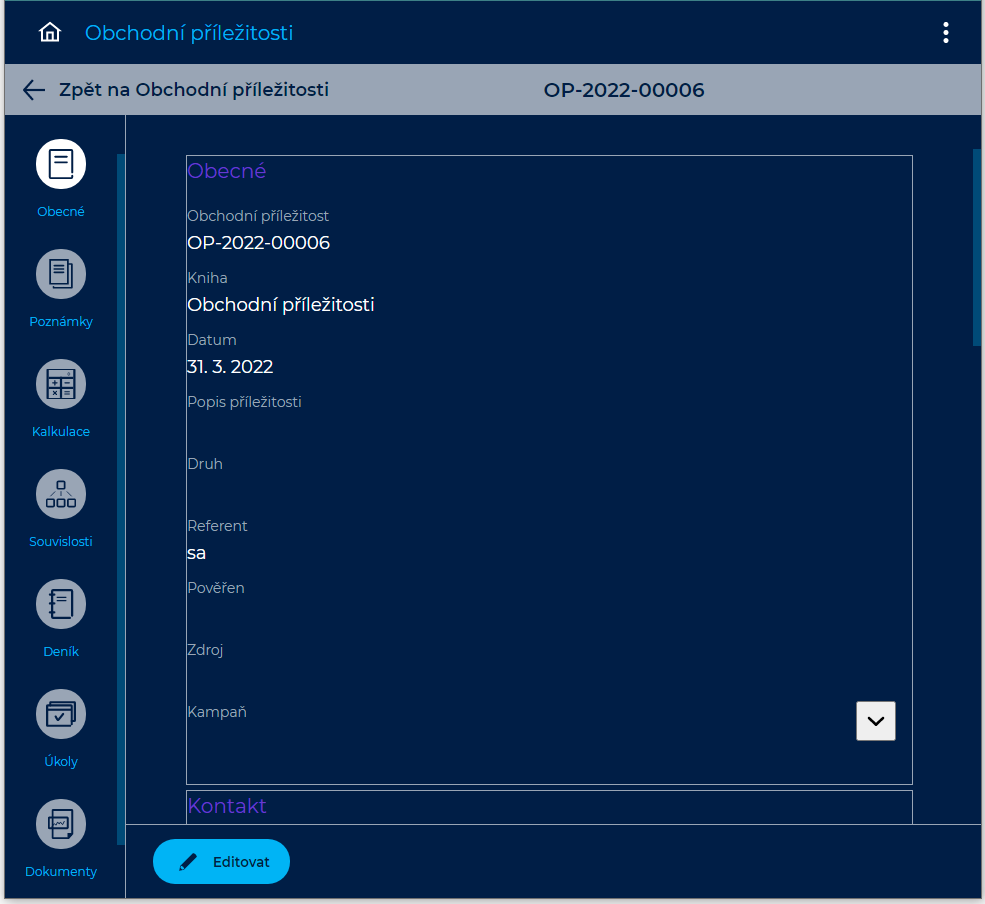
Obrázek 1B: Vario Online – Dialog Obchodní příležitost na kartě Obecné.
Karta Poznámky
| POLE | POPIS |
|---|---|
 Údaj 1, 2 Údaj 1, 2 |
Zákaznický údaj. K polím můžete vytvořit a připojit Číselník. |
| Poznámky | Textové pole na libovolné poznámky. |
| Kategorie… | Definujte kategorie kampaní. |
Vario Online – Obchodní příležitost – karta Poznámky
- Klepněte na tlačítko
 .
. - V editačním režimu doplňte údaje o kampani v polích sekcí Údaj 1, 2, Poznámky a Kategorie (obr. 1C).
- Údaje uložte klepnutím na tlačítko
 .
. - Tlačítkem
 opustíte editační režim bez uložení změn.
opustíte editační režim bez uložení změn.
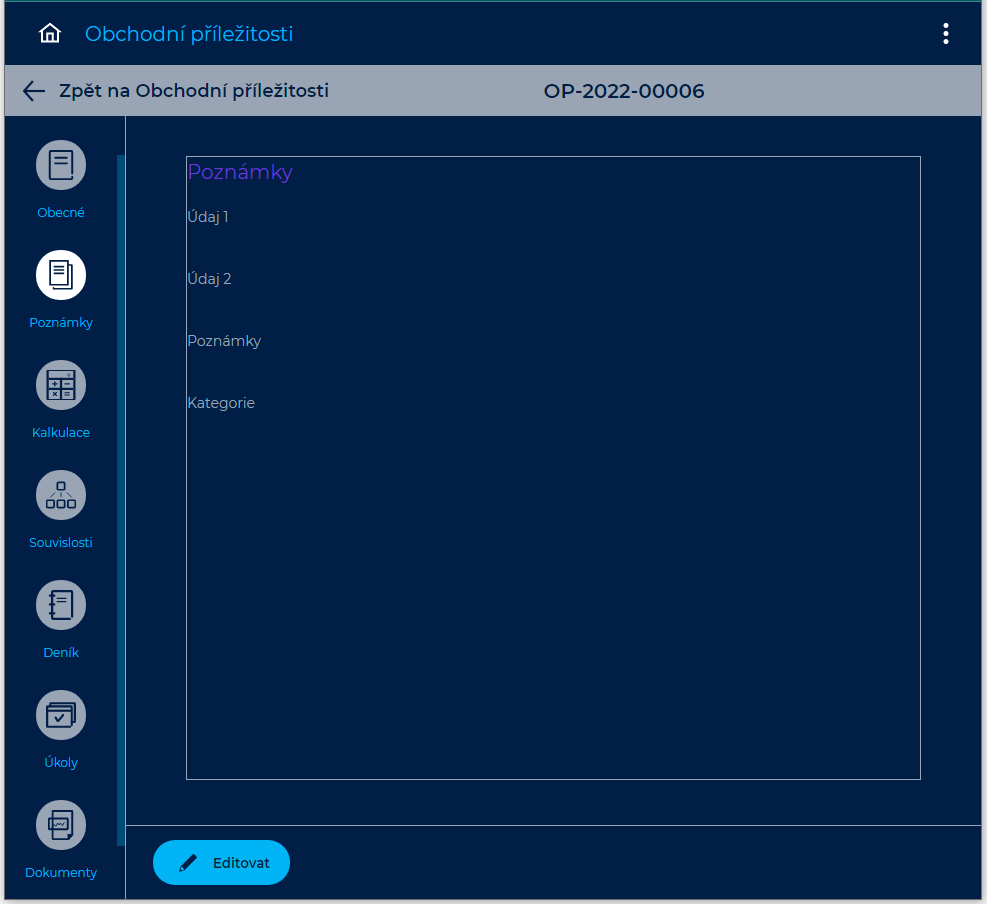
Obrázek 1C: Vario Online – Dialog Obchodní příležitost na kartě Poznámky.
Karta Souvislosti
| POLE | POPIS |
|---|---|
Zobrazit  Související doklady Související doklady |
Nabídka zobrazí doklady související s obchodní příležitostí. |
| Upravit seznam souvisejících dokladů… |
Tlačítkem otevřete dialog Související doklady, ve kterém pole sloupce Datum vyjadřuje datum zápisu nebo platby, pole Číslo dokladu číslo souvisejícího dokladu a pole Poznámka poznámky k souvislosti.
Poklepáním na modrý identifikátor vloženého souvisejícího dokladu zobrazíte jeho detail (Zakázka, Vydaná faktura, Příjmový pokladní doklad). |
| V dialogu Související doklady tlačítkem Nový doklad… | Vyvoláte dialog Založení nového dokladu, ve kterém vyberete  typ dokladu a typ dokladu a  knihu, do které se má nový doklad pro konkrétní obchodní příležitost vytvořit (Zakázka, Vydaná faktura, Příjmový pokladní doklad). knihu, do které se má nový doklad pro konkrétní obchodní příležitost vytvořit (Zakázka, Vydaná faktura, Příjmový pokladní doklad). |
Vario Online – Obchodní příležitost – karta Souvislosti
- Otevřete nabídku zobrazení (obr. 1D).
- Vyberte položku zobrazení ze seznamu
 .
. - Pro vybrané zobrazení použijte funkce
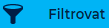 >
> 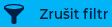 >
> 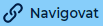 .
. - Pro změnu zobrazení použijte funkci
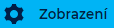 .
.
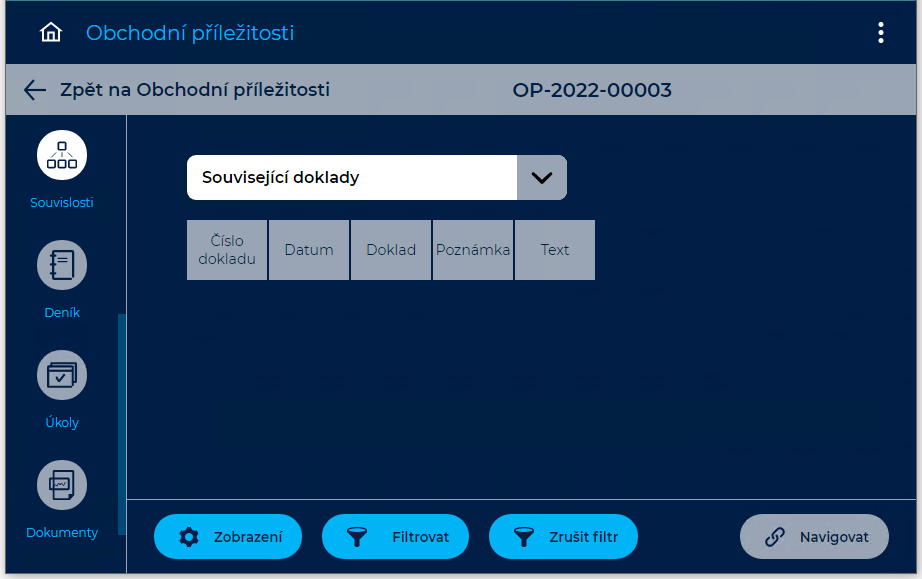
Obrázek 1D: Vario Online – Dialog Obchodní příležitost na kartě Souvislosti.
Karta Kalkulace
| FUNKCE |
|---|
|
Obchodní příležitosti dovolují vytvářet kalkulační nabídky a verze těchto nabídek k obchodní příležitosti.
|
Vario Online – Obchodní příležitost – karta Kalkulace
 Klepnutím vlevo na kartu Kalkulace otevřete agendu Kalkulace (obr. 1E).
Klepnutím vlevo na kartu Kalkulace otevřete agendu Kalkulace (obr. 1E).
Novou kalkulaci k obchodní příležitosti ve Variu Online vytvoříte klepnutím na tlačítko  nebo
nebo  (obr. 1E).
(obr. 1E).
- Jedná se o ekvivalent funkce Karta Kalkulace (Obchodní příležitost).
V seznamu záznamů kalkulací k obchodním příležitostem můžete vyhledávat pomocí pole Najít (hledaný text).
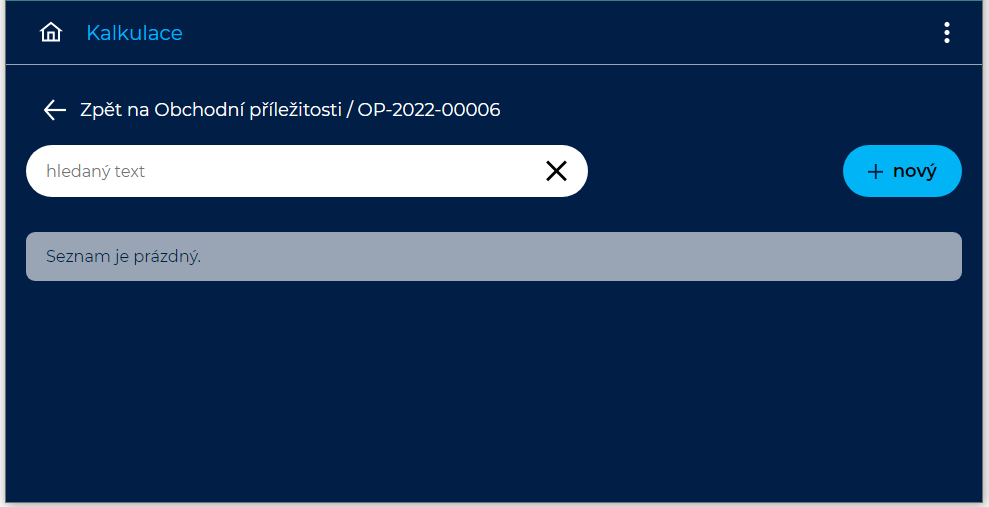
Obrázek 1E: Vario Online – Agenda Kalkulace.
Karty Deník událostí, Dokumenty a Úkoly
| DALŠÍ KARTY |
|---|
| Podrobně popsáno v článcích nápovědy pro karty Deník, Dokumenty, Úkoly. |
- Karta Kalkulace (Obchodní příležitost)
- Dialog Doklad - karta Souvislosti
- Doplněk Kontrola vyplnění záznamu
- Vario Online
Související dokumenty

 Vyhledat kontakt nebo
Vyhledat kontakt nebo